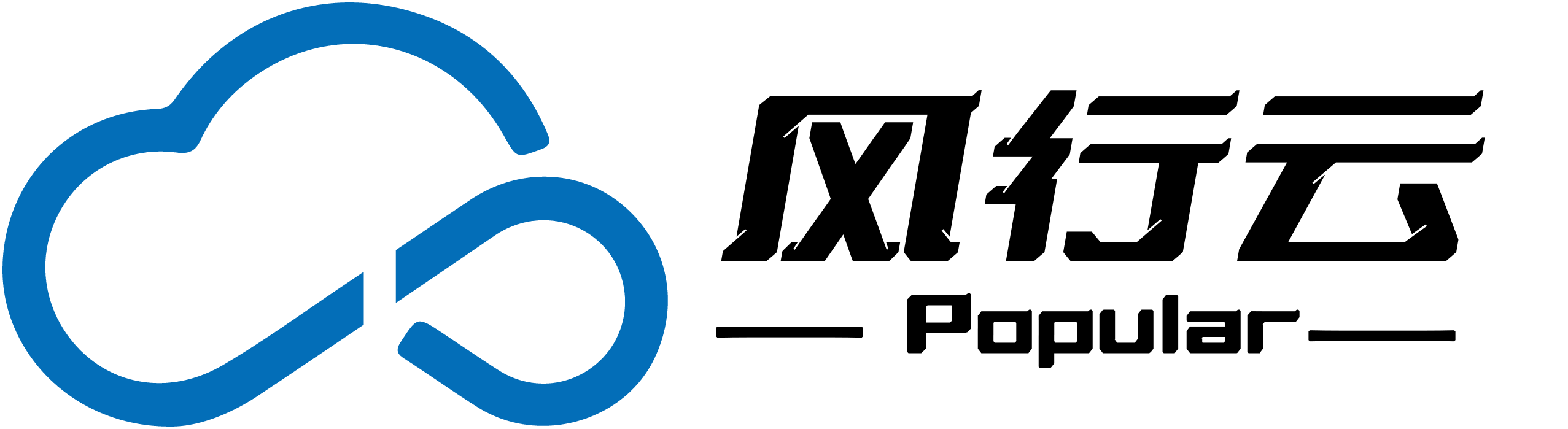**联想拯救者主机快速连入无线网络教程**
服务政策
2025-07-01 08:22
23
联想拯救者主机如何连接无线网络

在当今的数字化时代,无线连接已经成为我们日常生活和工作中不可或缺的一部分。对于使用联想拯救者主机的用户来说,掌握如何连接无线网络是必不可少的技能。下面,我们将详细介绍联想拯救者主机连接无线网络的步骤。

一、准备工作

在开始之前,请确保您的联想拯救者主机已经安装了无线网卡,并且已经开启。此外,您还需要确认您的无线网络已经设置好,并且处于可连接状态。
二、连接无线网络的步骤
- 打开您的联想拯救者主机,进入桌面环境。
- 点击桌面右下角的网络图标(通常是一个类似于信号塔的标志),这将打开网络列表。
- 在网络列表中,您会看到周围可连接的无线网络名称。找到您要连接的无线网络,点击它。
- 如果该无线网络设置了密码保护,系统会提示您输入密码。请确保您输入的密码是正确的,然后点击“连接”。
- 等待系统自动连接到无线网络。一旦连接成功,您的电脑将显示已连接的无线网络名称和信号强度。
三、常见问题及解决
- 无法搜索到无线网络:请确保您的无线网卡已开启,并且您的电脑与无线网络之间的距离不远。此外,您可以尝试重启无线路由器或联系网络管理员寻求帮助。
- 连接时出现密码错误:请确保您输入的密码是正确的。如果密码无误但仍然无法连接,请尝试重启电脑或重新启动无线网络设备。
- 连接后无法上网:请检查您的网络设置、路由器设置以及互联网服务提供商(ISP)是否有问题。如果问题仍然存在,请联系网络管理员或ISP客服寻求帮助。
通过以上步骤,您应该能够轻松地让您的联想拯救者主机连接到无线网络。如果您在连接过程中遇到任何问题,可以随时查阅相关文档或联系联想的客户服务部门寻求帮助。祝您使用愉快!
Label:
- 关键词: 1.联想拯救者主机 2.无线网络 3.连接步骤 4.密码 5.常见问题解决